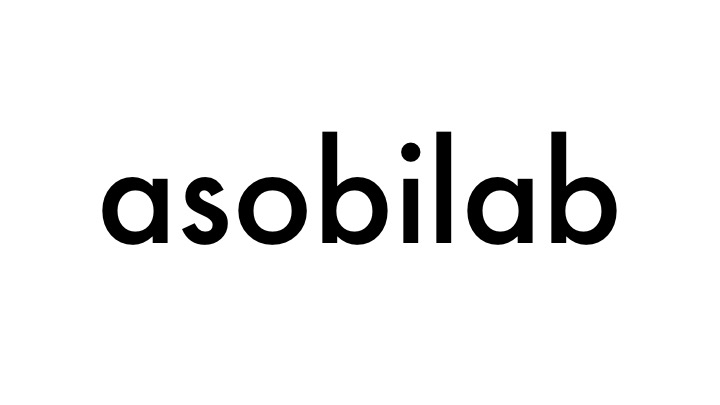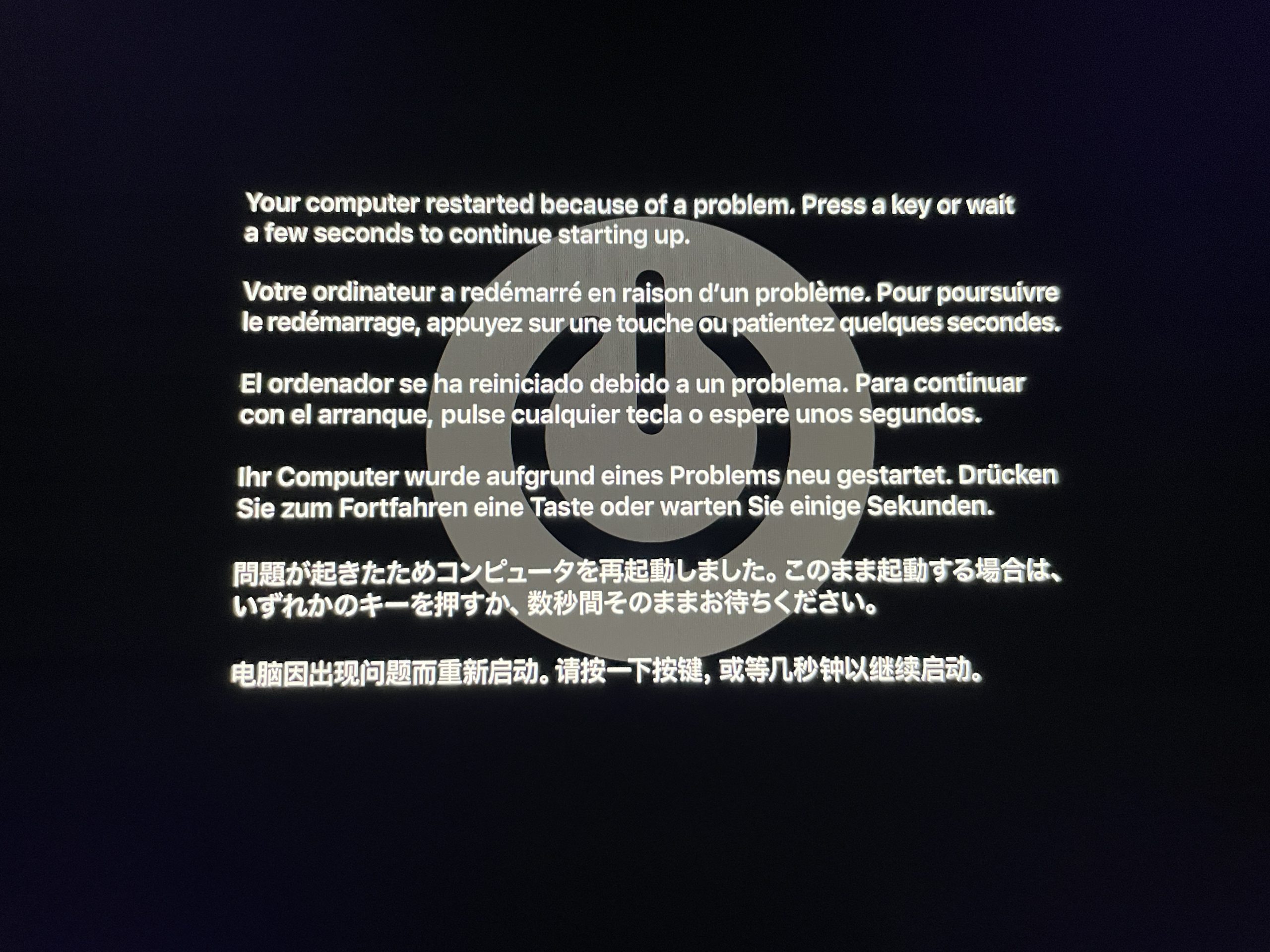以下が環境です。
macOS Catalina バージョン10.15.7
iMac (Retina 5K, 27-inch, 2017)タイトルの通り、iMacがお逝きになりました。
お店の担当者の見立てでは、
・HDを認識しない
・HDが壊れている可能性がある
・HDの交換が必要
とのことでした。
つい先日から調子が悪く、自力でなんとか解決しようと試みたのですが全然ダメでした。
泣く泣くApple正規サービスプロバイダである「カメラのキタムラ」さんにお願いすることになり、つい昨日本体を預けてきました。
1週間ほどで戻ってくる予定です。
というわけで、備忘録的に不調の経緯などを残しておきます。
同じ過ちを繰り返さない、似たような症状の方の助けになればと思います。
不調の様子をキャプチャしたのですが、HDがお逝きになってしまったので文章と、奇跡的にiPhoneに残っていた画像を組み合わせて記録したいと思います。
カーネルパニックの頻発
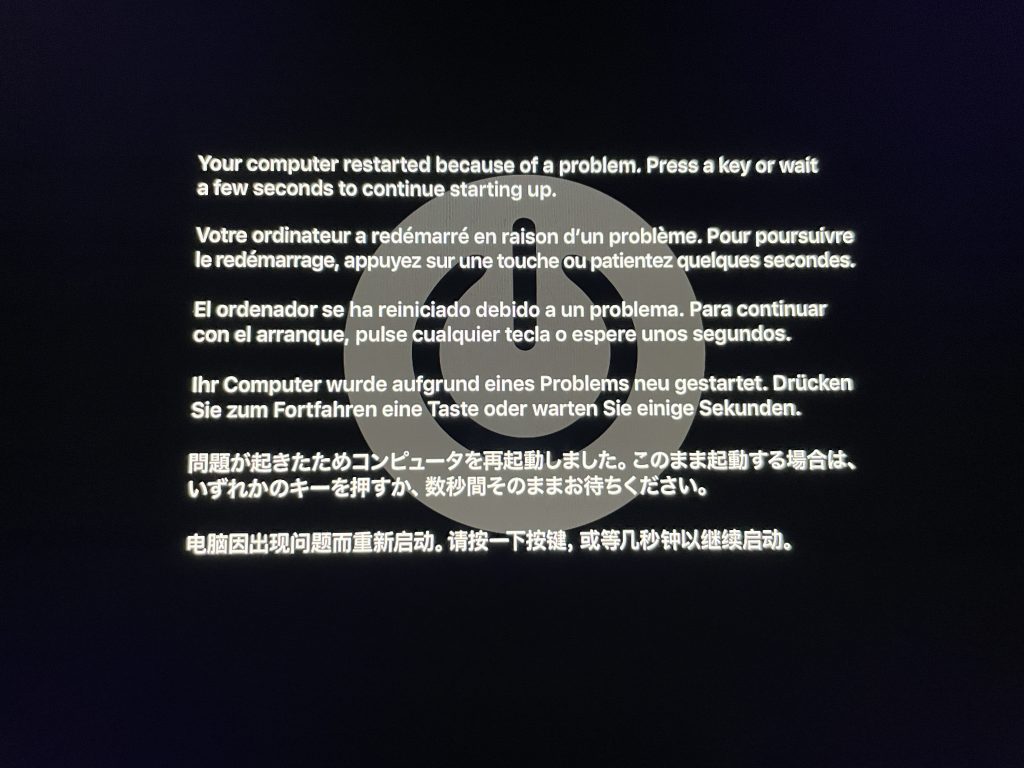
つい先日の記事にも記載したのですが、突然カーネルパニックが頻発しました。
「カーネルパニックとは何か?」については割愛します。
もし良ければ先日の記事をご覧ください。
NVRAMのリセットで一時的に持ち直す
もう明らかに壊れそうなくらい再起動を繰り返すので、ネットで調べながら色々試したのですが、いよいよ危険を感じたのでAppleのサポートにチャットで相談しました。
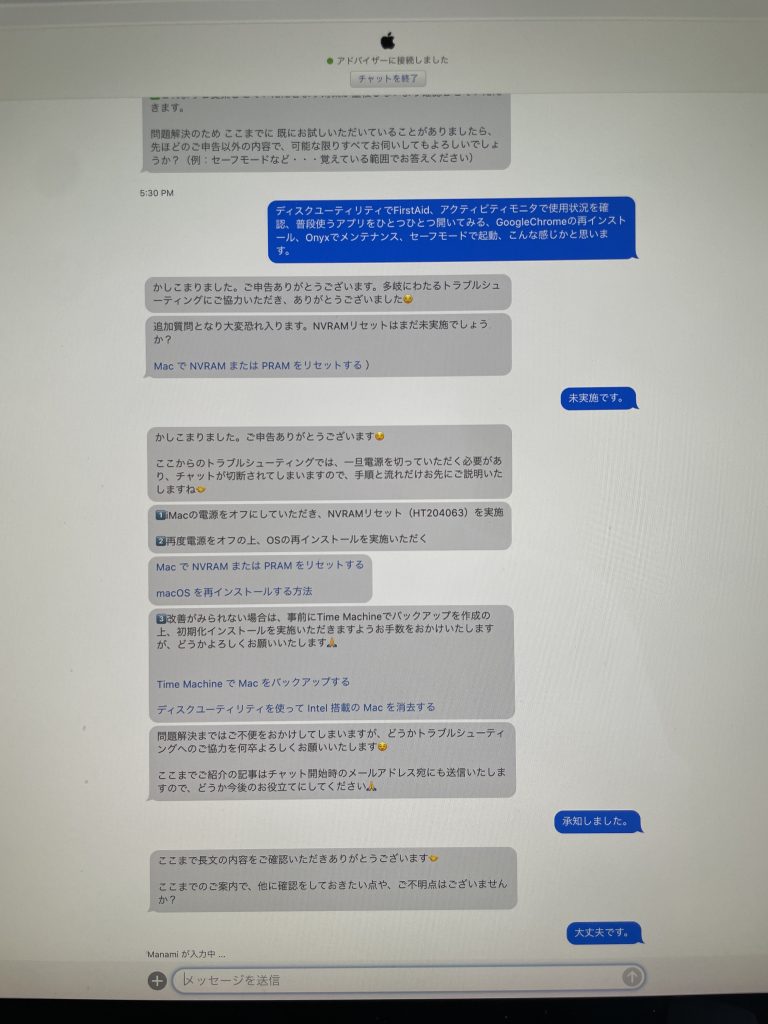
NVRAMのリセットでほぼ正常に戻ったように感じられました。
FileVaultが邪魔してOSの再インストールができない状態に
「OSを再インストールしたら症状が改善された」
「Mac内のデータを消さずにOSを再インストールできる」
という記事をいくつか見つけたのでNVRAMのリセットで症状が改善されているうちにやってしまおうと決意。
上記のApple公式サポートの記事に従ってOSの再インストールを進めていたのですが、「このボリュームは現在暗号化中のため、インストールできません」の文字が表示され、OS再インストールできない状態に。
「システム環境設定」→「セキュリティとプライバシー」→「FileVault」と進んで、「FileVaultをオフにする」ボタンを押そうとしたのですが、ボタンが全く押せない状況。
macOS復旧からディスクユーティリティを試す
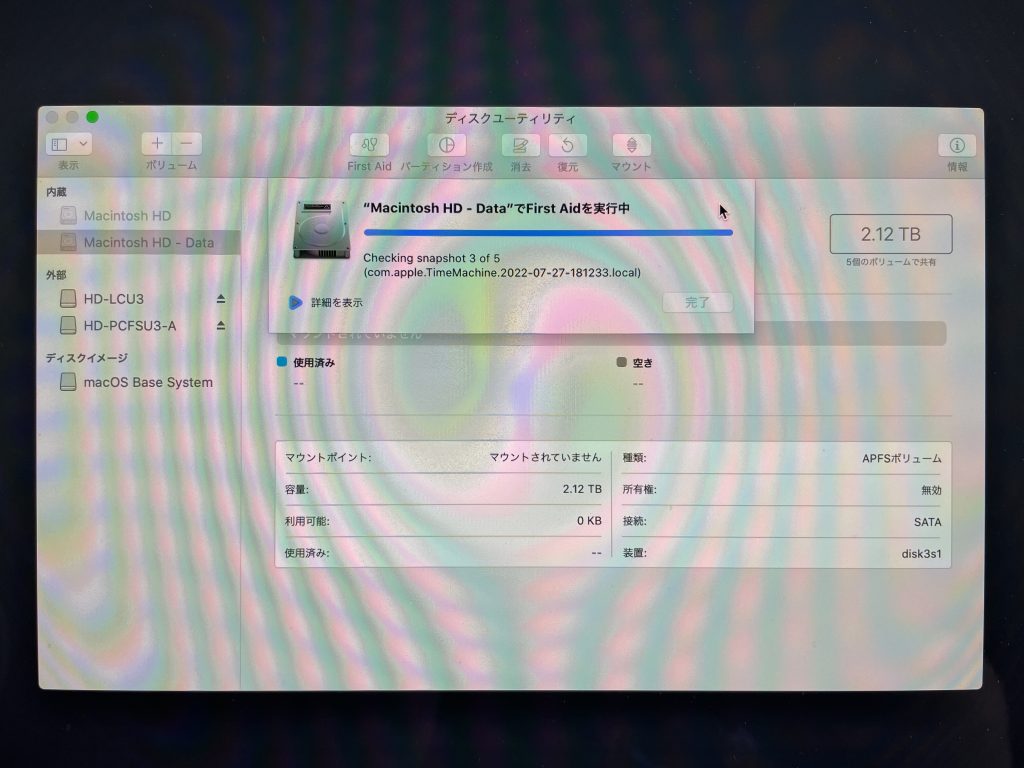
前項の状態を再度Appleのサポートにチャットで相談。
「macOS復旧」→「ディスクユーティリティ」→「Mackintosh HD」→「FirstAid」で改善される可能性があるとのことで、実行しました。
地球儀と警告シンボルが出てMacにログインできなくなる
地球儀とビックリマークのアイコンが表示され、ログインできなくなりました。
仕方なく主電源を切って、再起動したところ、インターネット接続も初期化される状態に。
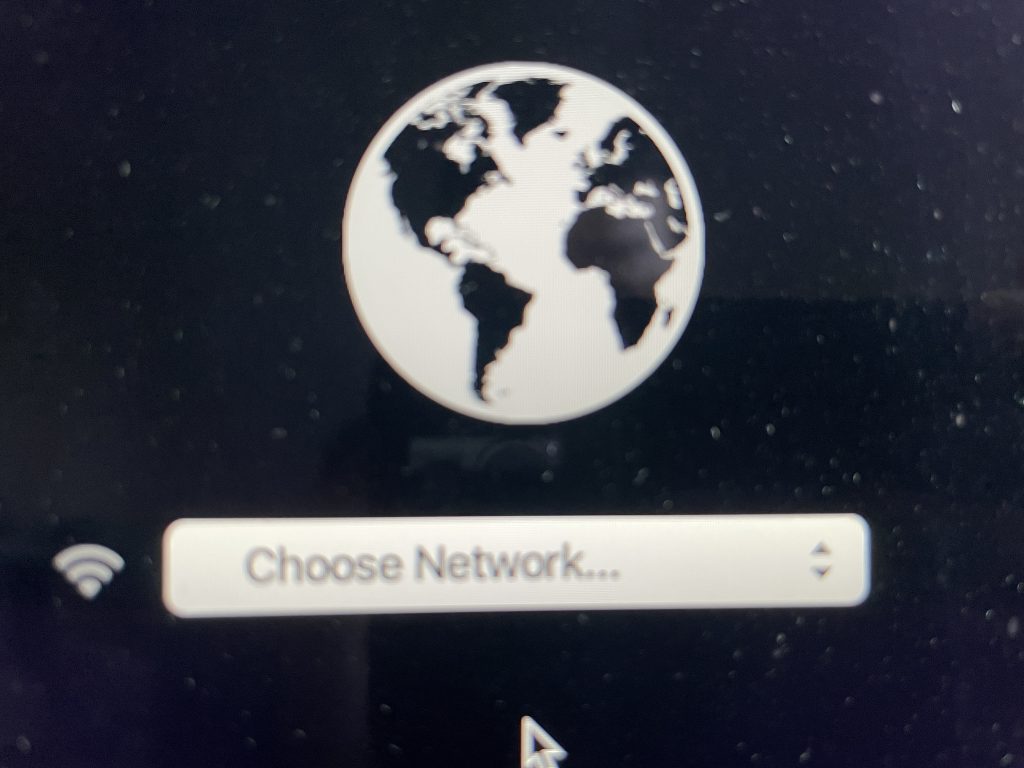
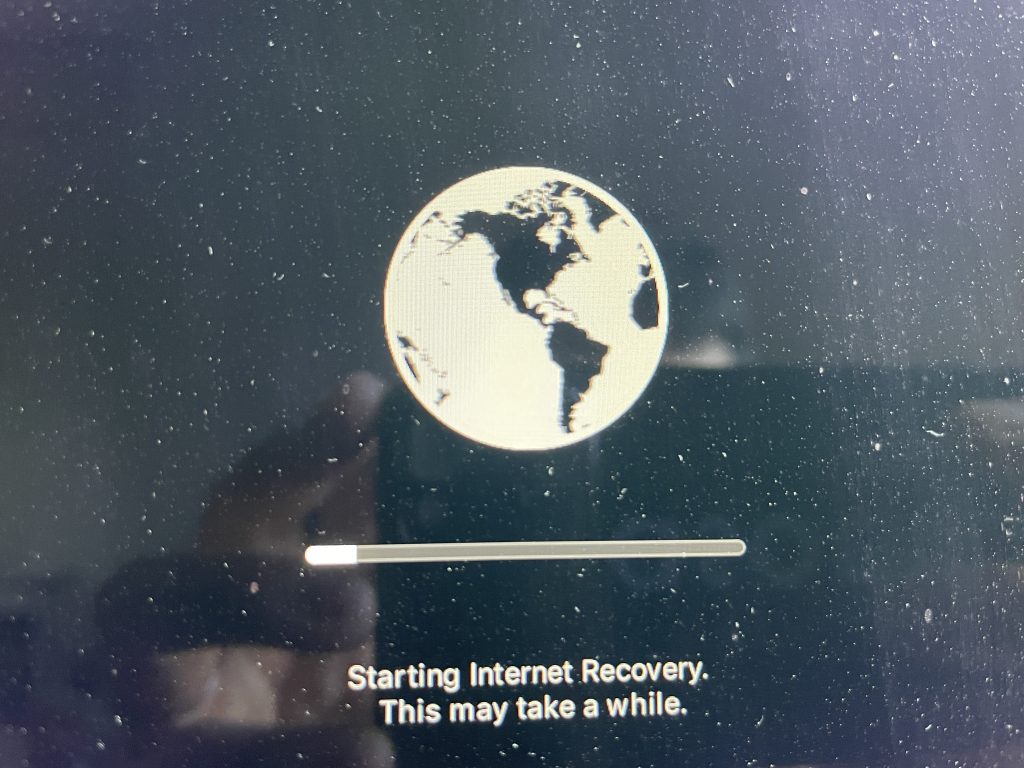
このまま英語表記になってしまい、「円に斜線が入ったマーク」が表示され、全くログインできない状態になりました。
Mackintosh HDがなくなる
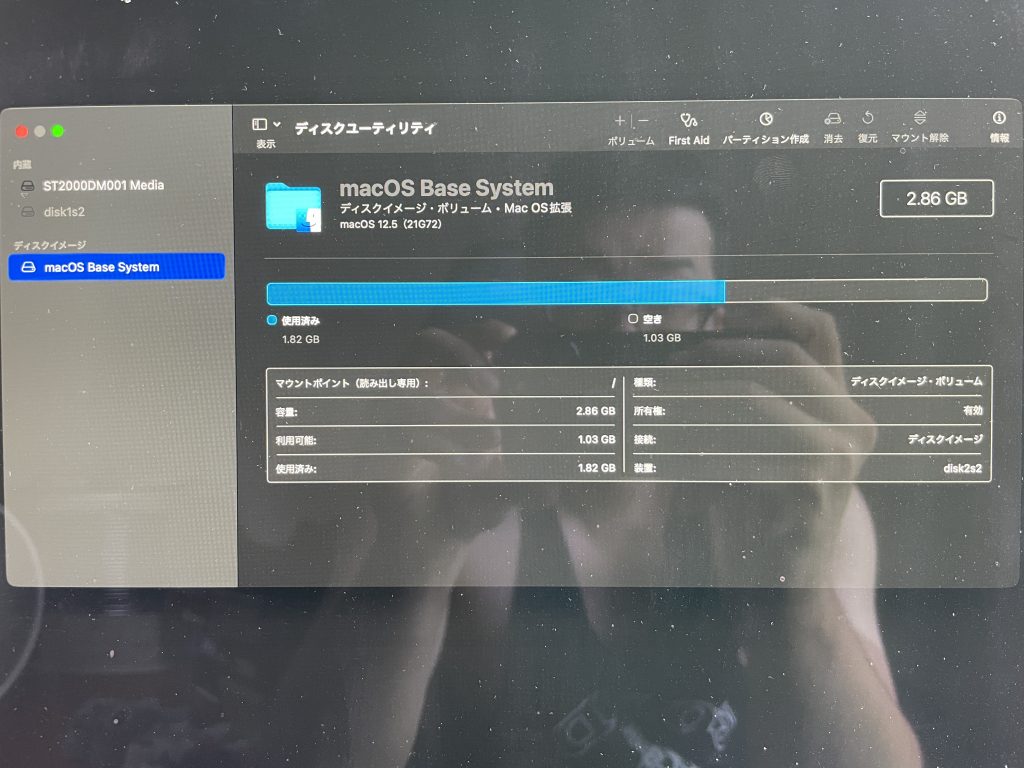
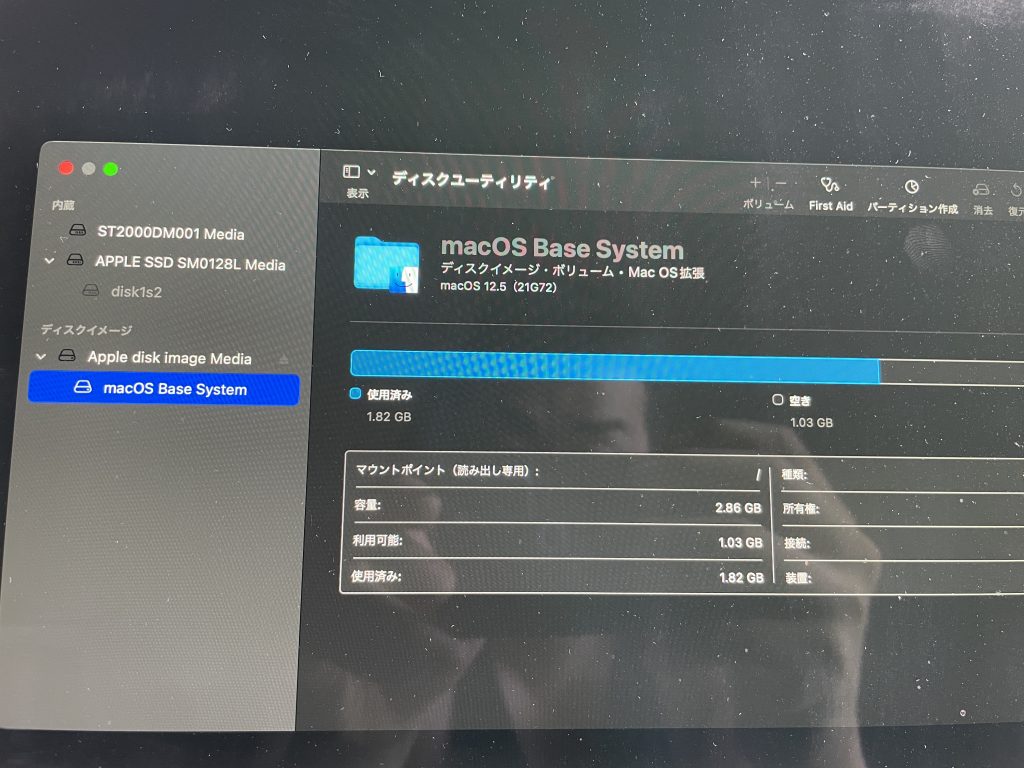
macOS修復モードは起動できるので、なんとかならないものかとAppleサポートのチャットでやり取りしながら解決の糸口を探したのですが、Mackintosh HDを認識していない、表示されないため、HDからデータを取り出せない、OSの再インストールもできない、とにかく何もできない絶望的な状況に。
ターゲットディスクモードでMacbook AirとiMacをつないでみる
もし仮にHDが生きていれば、ターゲットディスクモードでデータを取り出すことができるかもしれないとのことで、ケーブルを購入。
iMacとMabookのThunderboltジャックが違うので、ケーブルと変換アダプタが必要になりました。
これで解決するなら安いもんだということで購入。
しかし全くHDを認識せず、無駄金に終わってしまいました。
Apple経由でカメラのキタムラに修理を依頼
Apple経由でカメラのキタムラさん予約を取り、iMacを持ち込み、修理の依頼をしました。
Macintosh HDを認識しないため、交換が必要との結論でした。
スタッフさんから2つの方法を提示されました。
・HDを新品に交換し、古いHDは廃棄する
・HDを新品に交換し、古いHDをそのまま一緒に送り戻す
通常の場合は前者なのですが、古いHDの中身がもし仮に残っているとしたら、HDを新しいMacに外部接続し、中身を取り出せる可能性があるとのお話でした。
というわけで後者でお願いすることにしました。
前者であれば36,000円程度、後者は42,000円程度とのことでした。(追加のパーツ交換、工賃などが発生する場合、金額変更の可能性あり)
HD交換と言われた時点で、新品買うくらいの費用が発生するのではないかと覚悟をしていたので、思った以上に安くてびっくりしました。
スタッフさんの対応が丁寧でとりあえず一安心です。
iMacが戻ってくるのも大体1週間程度とのことなので、ひとまずは楽しみに待つこととします。
あとは金額が変更して上がらないことと、古いHDのデータが少しでも残っていることを心から願うばかりです。
【結論】バックアップ命!
今回の事故から得た教訓は大きいです。
・バックアップを小まめに取ること
・データは外付けに保管
これに尽きます。
Time MachineのバックアップはHDの使用容量が大きいため、オフにしていました。
今回の事故を経て、Time Machineは必須だなと実感しています。
なので、Time Machineのバックアップファイルを外付けHDDに保存することを決意。
そもそも写真や動画データを外付けHDDに移行し始めたばかりのこの時期に発生してしまったことがさらに悔やまれますね。
もっと早くやっておけばよかったと。
先日のAmazonプライムデーで外付けHDDを大量購入したのですが、余分に買っておこうと思います。
2019年に購入して愛用してきたiMacなのですが、HDの使用がハードだったようでまさかの展開になってしまいました。
そもそものデータの書き込みを外付けHDDにしてしまえば、本体HDへの負担も減るのかなと思います。
写真や動画を扱うとどうしても書き込みや削除が多くなってHDに負担がかかります。
外付けHDDやSSDも安くて良い商品がたくさんリリースされてますね。
バックアップと外付けHDDをうまく利用して2度と同じ思いをしないように快適に使っていきたいと思います。